Introduction
Cgminer est un mineur bitcoin ASIC / FPGA open source développé pour une gamme de plates-formes, y compris Windows, Linux et OSx. Il se compose d’algorithmes sophistiqués développés avec le langage de programmation C pour utiliser les performances matérielles maximales afin de générer facilement une quantité rentable de bitcoin en fonction des performances de la machine. Cgminer ne prend actuellement pas en charge le GPU car il n’est plus utilisable pour compenser la puissance et le temps consommés pour produire des bitcoins; et donc ASIC doit être utilisé.
Setup Cgminer
Avant de commencer, Cgminer doit évidemment être installé dans le système. Étant donné que la compilation de Cgminer dans le système donne des performances optimales, il est fortement recommandé de télécharger la source au lieu de la forme binaire directement depuis github où cgminer est actuellement hébergé, et de la compiler avec les commandes données ci-dessous.
Ce qu’il fait est de télécharger les paquets nécessaires à la compilation, de changer le répertoire en src pour installer cgminer, de cloner le cgminer de github vers le système local, de changer à nouveau le répertoire en cgminer, de préparer la construction pour la compilation et enfin de compiler les codes sources. Une fois compilé, quittez le cgminer et passez au segment suivant. Il peut être nécessaire d’utiliser sudo devant les commandes, si une erreur est promue en demandant le privilège administratif.
- apt-get install autoconf gcc make git libcurl4-openssl-dev libncurses5-dev libtool libjansson-dev libudev-dev libusb-1.0-0- le clone de git
- cd/usr/src/
- clone de githttps://github.com/ckolivas/cgminer.git
- cd cgminer
- . /autogen.sh
- faire
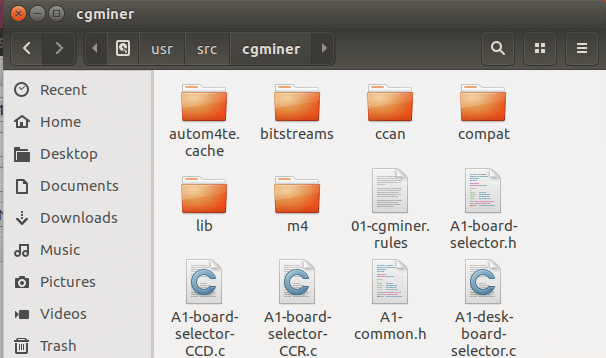
Figure 1 Cgminer se trouve dans /usr/src/cgminer
Créer un portefeuille
Il existe une grande variété de portefeuilles disponibles pour stocker des bitcoins, et il pourrait donc être difficile de trouver un portefeuille approprié. Habituellement, par défaut, Bitcoin Core est recommandé pour des raisons de sécurité, mais il faut un certain temps pour télécharger la « Blockchain Bitcoin » qui consomme généralement plus de 100 Go de bande passante à partir de 2017. Donc, ce tutoriel utilise ce client léger et simple connu sous le nom d’electrum.
Les étapes suivantes vous apprennent à configurer et configurer electrum pour avoir votre propre portefeuille bitcoin personnel.
1. Utilisez d’abord les commandes suivantes une par une pour installer QT et Electrum dans le système.
- apt-get update
- apt-get upgrade
- apt-get install python-qt4 python-pip
- apt-get install python-pip python-dev build-essential
- pip2 install https://download.electrum.org/2.9.3/Electrum-2.9.3.tar.gz
2. Après son installation. Exécutez « Electrum » à partir de « Dash » dans l’interface unity. Ce tiret est équivalent au menu Démarrer de Windows dans la famille Windows.
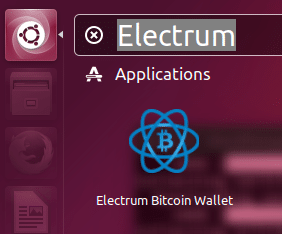
3. Tapez le nom du portefeuille dans la zone de texte suivante, puis continuez.
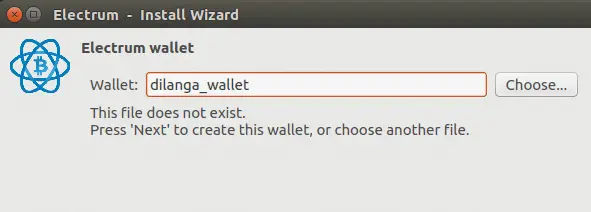
4. Sélectionnez « portefeuille standard » parmi les options données
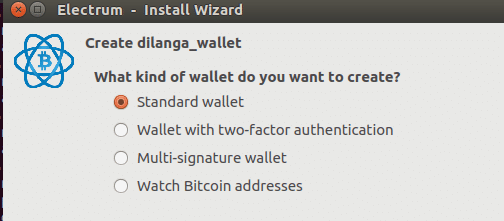
5. Sélectionnez « Créer une nouvelle graine » pour indiquer que ce portefeuille est tout neuf. Alternativement, si le portefeuille avait déjà été créé, il peut être récupéré avec l’option « J’ai déjà une graine ».
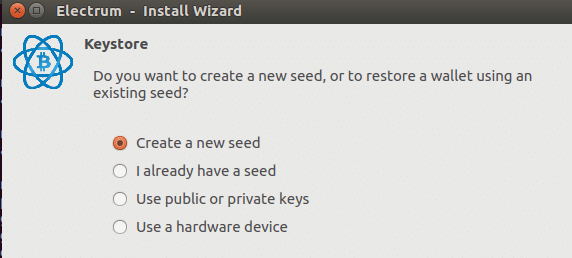
6. Il va générer une clé de départ et imprimer sur l’écran, il suffit de la copier et de la coller dans la zone de texte suivante pour procéder comme une confirmation.
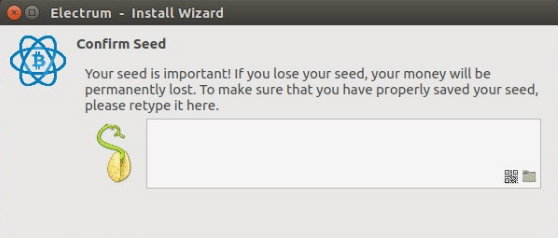
7. Tapez maintenant le mot de passe standard du portefeuille. De plus, il peut être crypté avec l’option « crypter le fichier de portefeuille » pour le sécuriser davantage.

8. Lorsque electrum est configuré correctement comme indiqué ci-dessus. Il affichera sa fenêtre principale où il affichera les détails des transactions dans la première fenêtre par défaut, puis l’onglet envoyer pour envoyer des pièces et l’onglet recevoir pour recevoir des pièces. Passez simplement à l’onglet « Recevoir », localisez l’adresse Bitcoin publique, copiez-la et conservez-la dans un emplacement sécurisé.

Rejoignez un pool
De nos jours, il n’est pas rentable d’extraire des bitcoins seuls sur une seule machine en raison du coût nécessaire pour générer suffisamment de bitcoins; d’où le concept de pool a été inventé pour le rendre efficace et rapide. Un pool est une collection de mineurs qui travaillent ensemble pour extraire des pièces de monnaie, puis partagent la production lorsque le bloc est trouvé. Les frais sont payés aux mineurs qui ont trouvé le bloc. Habituellement, le paiement est disponible immédiatement, mais cela dépend en grande partie du fournisseur de services. Ce tutoriel choisit comme fournisseur « Pool minier de fusion Bitcoin » où le paiement est immédiat.
1. Accédez au site Web suivant
http://mmpool.org/register
2. Tapez le nom d’utilisateur souhaité et l’adresse Bitcoin publique copiée susmentionnée dans la zone de texte « Bitcoin », comme indiqué ci-dessous.

3. Tapez les commandes suivantes dans Ubuntu « Terminal »
cd/usr/src/cgminer
4. Branchez maintenant USB « ASICMiner Block Erupter » à l’ordinateur. Le suivant a été tiré d’Amazon. Il en coûte généralement entre 80 et 100 dollars.

5. Pendant qu’il est branché, tapez à nouveau la commande suivante dans le terminal Ubuntu
./cgminer-o strate +tcp: //mmpool.org:3333-u VOTRE NOM D’UTILISATEUR-p N’IMPORTE QUOI
6. Ensuite, il commencera à extraire des bitcoins. La vitesse est déterminée par le taux de hachage par seconde qui est généralement indiqué par Mh / s, ce qui signifie méga hachage par seconde. Plus le Mh / s est élevé, meilleur sera le dispositif « ASICMiner Block Erupter ». Le taux de hachage du produit susmentionné est de 330MH / s, mais il existe des éruptions asic de blocs meilleures et pires disponibles dans n’importe quelle boutique en ligne à un prix bon marché. Actuellement, le plus puissant disponible sur Amazon est « ASICMiner Block Erupter Blade » qui est évalué à 10,7 gh / s.
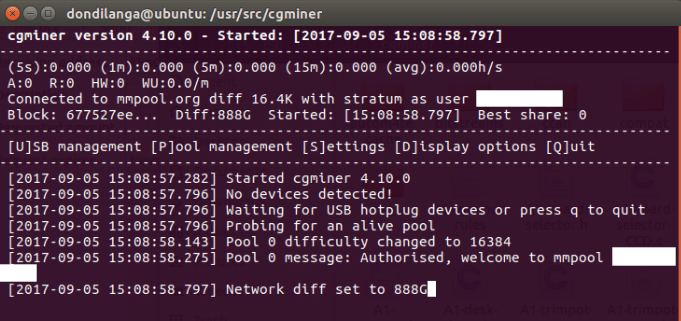
7. Pour voir la progression de l’ensemble de l’exploitation minière, accédez à cette adresse particulière
http://mmpool.org/members où il affiche le rapport suivant lorsqu’on lui donne le nom d’utilisateur pour lequel les bitcoins ont été générés.
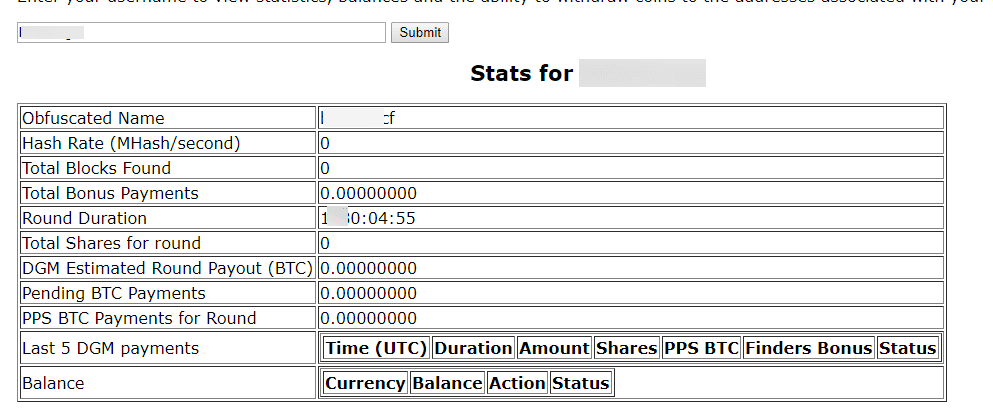
Pour Bitcoin, le montant de retrait minimal est de 0.00500000 à « Pool minier de fusion Bitcoin »
Autres Pools populaires Disponibles en ligne
Actuellement, il n’y a pas beaucoup de pools disponibles en ligne, et même ceux existants ne sont pas si attrayants en raison de la faible expérience utilisateur et de la configuration compliquée. Cependant, les services de pool suivants peuvent être recommandés parmi les meilleurs, y compris le pool de fusion minière présenté dans cet article.
- com,
- BitMinter,
- com,
- Eligius,
- Donnez-Moi DES PIÈCES,
- KanoPool,
- MergeMining,
- P2Pool,
- BTCDig
Comment utiliser le GPU pour extraire des Bitcoins?
Comme expliqué précédemment dans cet article, en raison du coût de production, il n’est pas rentable d’utiliser un GPU ou un processeur pour extraire des bitcoins, et c’est pourquoi les périphériques ASIC sont nécessaires en premier lieu. Cependant, s’il y a quelques cartes graphiques AMD disponibles avec suffisamment de puissance, il est possible de les utiliser pour extraire quelques bitcoins avec un certain effort. Pourtant, cet article ne recommande pas à la fois les cartes graphiques NVidia et Intel, ni le processeur pour produire des bitcoins pour leur horrible faible performance.
À l’heure actuelle, les meilleures cartes graphiques pour l’extraction de bitcoins sont AMD 5870×6, 5850×6, 6990×3, 7970×3, 5830×6, 7970×3, 5870×4, 6990×2, 6990×2, 6990×2, 6990×2, 5850×4, 6950×4, 6970×3, 6870×4, 6870×4,6 870×4, 6950×3, 5850×3, et tous sont capables d’avoir plus de 1000 Mh / s, ce qui signifie plus de 1Gh / s, ce qui est assez élevé par rapport à de nombreux éruptions ASICBlock de taille USB. Cependant, Cgminer ne prend actuellement pas en charge le minage GPU; par conséquent, la version 3.7 ou inférieure est nécessaire pour que le minage GPU fonctionne.
Dans le segment « Setup Cgminer » ci-dessus, utilisez la commande suivante au lieu de celle qui y est fournie. Cela téléchargera la version finale qui prend en charge l’extraction GPU.
clone de git https://github.com/ckolivas/cgminer/tree/3.7
Actuellement, il n’y a pas de pilotes pour Ubuntu 17.04 qui est la dernière version stable de bureau public pour le système d’exploitation Ubuntu. Cependant, il y en a un pour 16.04 qui peut être téléchargé à cet emplacement
Après l’avoir téléchargé, installez avec la commande suivante
- cd/tmp
- tar xf amdgpu-pro-<NUMÉRO DE VERSION >.tar.xz
- chmod +x amdgpu-pro-<NUMÉRO DE VERSION >.exécutez
- sudo./amdgpu-pro- <NUMÉRO DE VERSION >.run
, then install APP SDK
- cd /tmp
- tar -xvjf AMD-APP-SDKInstaller-<VERSION NUMBER>-GA-linux64.tar.bz2
- chmod +x AMD-APP-SDKInstaller-<VERSION NUMBER>-GA-linux64.run
- sudo ./AMD-APP-SDKInstaller-<VERSION NUMBER>-GA-linux64.run
Finally following commands to configure Cgminer for AMD graphics driver. La première commande configure la carte graphique, la seconde copie le SDK ADL dans le répertoire de cgminer, la quatrième prépare la compilation de cgminer, puis cgminer est défini les indicateurs GPU appropriés pour fonctionner avec le pilote graphique AMD, compile le cgminer. Après avoir terminé cette étape, suivez depuis Créer un segment de portefeuille.
- sudo aticonfig–adapter=tout-f–initial
- cp/usr/ADL_SDK/include/*/usr/cgminer/ADL_SDK/
- cd/usr/src/cgminer
- exécuter./ autogen.sh
- CFLAGS= »-O2 -Wall -march=native -I /opt/AMDAPPSDK-<AMD APP SDK VERSION>/include/ » LDFLAGS= »-L/opt/AMDAPPSDK-<AMD APP SDK VERSION>/lib/x86_64″ ./configure –enable-opencl –enable-scrypt
- make
